- Dėl netinkamų tvarkyklių, ypač senesnių periferinių įrenginių, pvz., Spausdintuvų, „Ethernet“ kortelių ar kitų, tvarkyklių, „Windows 10“ gali būti trukdoma atnaujinti.
- Geras sprendimas būtų paleisti SFC nuskaitymą. SFC įrankis yra įmontuotas įrankis, leidžiantis patikrinti ir taisyti sugadintus ar neišsamius sistemos failus.
- Mes turime specialų skyrių, pavadintą Kaip ištaisyti „Windows Update“ klaidas. Naudokitės juo užtikrintai, kad ateityje galėtumėte išspręsti tokias problemas.
- Dėl „Windows 10“ klaidos turime dar didesnį centrą su daugybe kompetentingų straipsnių, kurie tikrai padės jums išspręsti bet kokį įvykį šiuo klausimu.
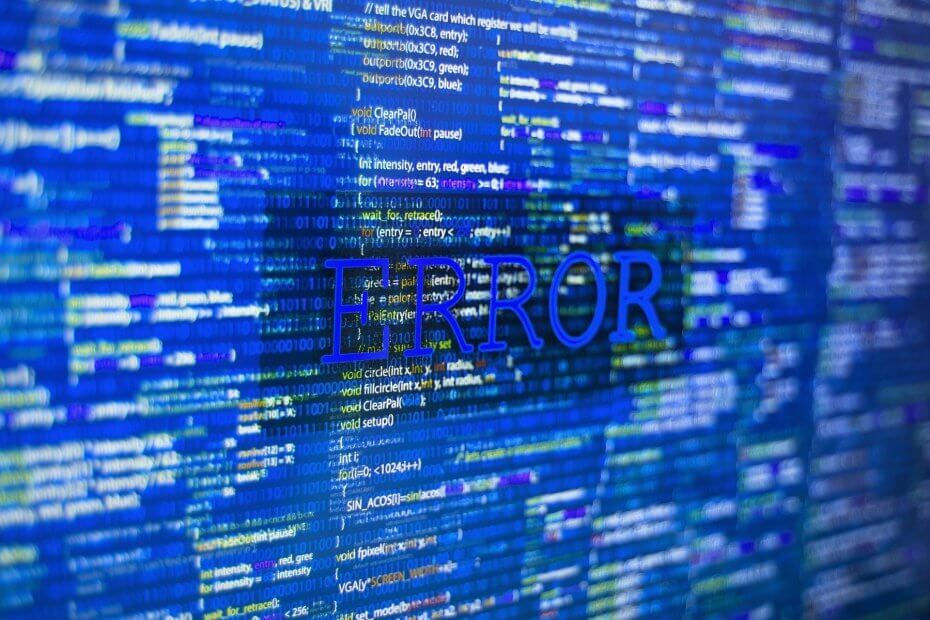
Ši programinė įranga leis jūsų tvarkyklėms veikti ir veikti, taip apsaugant jus nuo įprastų kompiuterio klaidų ir aparatūros gedimų. Dabar patikrinkite visus tvarkykles atlikdami 3 paprastus veiksmus:
- Atsisiųskite „DriverFix“ (patikrintas atsisiuntimo failas).
- Spustelėkite Paleiskite nuskaitymą rasti visus probleminius vairuotojus.
- Spustelėkite Atnaujinti tvarkykles gauti naujas versijas ir išvengti sistemos sutrikimų.
- „DriverFix“ atsisiuntė 0 skaitytojų šį mėnesį.
Galime drąsiai tai pasakyti „Windows 10“ yra gana patobulintas, palyginti su ankstesnėmis sistemos versijomis Windows 7 nustatydamas gana aukštą kartelę.
Nepaisant to, atrodo, kad „Microsoft“, nors ir bando pagerinti visapusišką patirtį, gali šiek tiek įstrigti Problemos - ypač tuos, kurie yra susiję su privalomais atnaujinimais.
Vienas iš tų klausimų yra 0x8024401c, kurią gali sukelti įvairūs veiksniai. Laimei, jį galima išspręsti įvairiais būdais.
Taigi, jei susidūrėte su šia problema, mes ją išspręsime keletu galimų sprendimų.
Su šiais tobulais įrankiais lengvai išspręskite „Windows“ naujinimo problemas!
Kaip išspręsti „Windows 10“ naujinimo klaidą naudojant kodą 0x8024401c?
Įdiekite tinkamas tvarkykles
Dėl netinkamų tvarkyklių, ypač senesnių periferinių įrenginių (pvz., Spausdintuvų, „Ethernet“ kortelių ir kt.), Gali būti trukdoma „Windows 10“ naujiniams.
Ir tai galioja kitam atnaujinimui klaidos, ne tik to, į kurį šiandien kreipiamės.
Dėl šios priežasties turėtumėte pašalinti bendrąsias tvarkykles ir įdiegti originalios įrangos gamintojo pateiktas tvarkykles. Norėdami tai padaryti, vykdykite šias instrukcijas:
- Paspauskite „Windows“ logotipą + X klavišą.
- Spustelėkite Įrenginių tvarkytuvė.
- Pasirinkite neveikiantį tvarkyklę.
- Dešiniuoju pelės mygtuku spustelėkite jį ir atidarykite Savybės.
- Atidaryk Išsami informacija skirtuką.
- Eikite į Vairuotojo ID išskleidžiamajame sąraše.
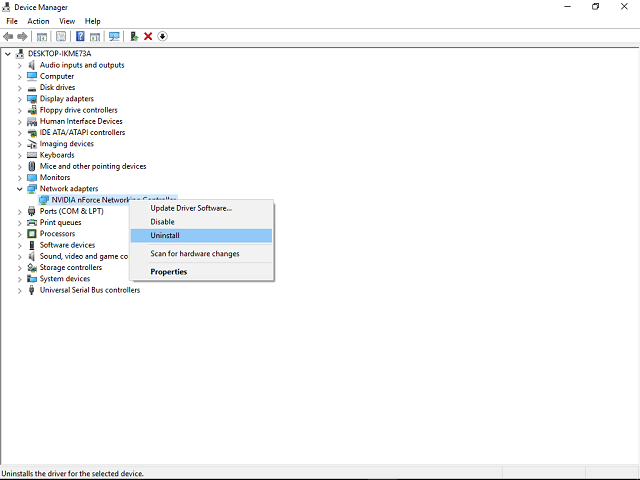
- Atidaryk Vairuotojas skirtuką ir pašalinkite tvarkyklę.
- Nukopijuokite pirmąją eilutę, įklijuokite į savo interneto naršyklę ir ieškokite originalios gamintojo svetainės.
- Atsisiųskite tvarkykles.
- Įdiekite juos ir paleiskite kompiuterį iš naujo.
Nors jūsų konkrečiam įrenginiui galite rasti daug rezultatų, patariame atsisiųsti tvarkykles iš patikimų šaltinių.
Automatiškai atnaujinti tvarkykles (siūloma)
Mes taip pat primygtinai rekomenduojame „DriverFix“. Tai automatiškai identifikuoja kiekvieną jūsų kompiuterio įrenginį ir suderina jį su naujausiomis tvarkyklių versijomis iš plačios internetinės duomenų bazės.
Tuomet tvarkykles galima atnaujinti paketais arba po vieną, nereikalaujant, kad vartotojas priimtų bet kokius sudėtingus sprendimus procese.
Taigi, jūs saugote savo sistemą nuo atsisiųsti ir įdiegti netinkamas tvarkyklių versijas.
 Kai kurios dažniausiai pasitaikančios „Windows“ klaidos ir klaidos yra senų arba nesuderinamų tvarkyklių rezultatas. Dėl modernios sistemos nebuvimo gali atsirasti vėlavimas, sistemos klaidos ar net BSoD.Norėdami išvengti tokio tipo problemų, galite naudoti automatinį įrankį, kuris vos keliais paspaudimais ras, atsisiųs ir įdiegs reikiamą tvarkyklės versiją „Windows“ kompiuteryje. „DriverFix“.Norėdami saugiai atnaujinti tvarkykles, atlikite šiuos paprastus veiksmus:
Kai kurios dažniausiai pasitaikančios „Windows“ klaidos ir klaidos yra senų arba nesuderinamų tvarkyklių rezultatas. Dėl modernios sistemos nebuvimo gali atsirasti vėlavimas, sistemos klaidos ar net BSoD.Norėdami išvengti tokio tipo problemų, galite naudoti automatinį įrankį, kuris vos keliais paspaudimais ras, atsisiųs ir įdiegs reikiamą tvarkyklės versiją „Windows“ kompiuteryje. „DriverFix“.Norėdami saugiai atnaujinti tvarkykles, atlikite šiuos paprastus veiksmus:
- Atsisiųskite ir įdiekite „DriverFix“.
- Paleiskite programą.
- Palaukite, kol programinė įranga aptiks visus sugedusius tvarkykles.
- Dabar jums bus pateiktas visų tvarkyklių, turinčių problemų, sąrašas, ir jums tereikia pasirinkti tuos, kuriuos norėtumėte pataisyti.
- Palaukite, kol „DriverFix“ atsisiųs ir įdiegs naujausius tvarkykles.
- Perkrauti kad pakeitimai įsigaliotų.

„DriverFix“
Apsaugokite „Windows“ nuo bet kokių klaidų, kurias sukelia sugadinti tvarkyklės, šiandien įdiegdami ir naudodami „DriverFix“!
Apsilankykite svetainėje
Atsakomybės apribojimas: norint atlikti tam tikrus veiksmus, šią programą reikia atnaujinti iš nemokamos versijos.
Atlikite SFC nuskaitymą
SFC įrankis yra įmontuotas įrankis, leidžiantis patikrinti ir taisyti sugadintus ar neišsamius sistemos failus. Kaip tikriausiai žinote, kenkėjiška programa gali sukelti sistemos klaidų jūsų sistemoje.
Dėl šios priežasties patariame atsikratyti trečiosios šalies programinės įrangos atnaujinant ir vietoj to naudoti „Windows Defender“. Be to, naudodami šį įrankį galite nuskaityti, ar sistemoje nėra papildomų trūkumų.
Štai ką turite padaryti:
- Paspauskite „Windows“ klavišą + X ir atidarykite komandų eilutę (administratorius).
- Komandinėje eilutėje įveskite sfc / scannow
- Procesas patikrins visus failus ir automatiškai pakeis sugadintus failus.
Kai įsitikinsite, kad jūsų failai yra vietoje, pabandykite atnaujinti dar kartą.
Įspėjimas apie epinį vadovą! Viskas, ką reikia žinoti apie darbą su „System File Checker“, yra čia!
Nuimkite žymėjimą „iPv6“ ir eikite su „iPv4“ tinklu
Kai kurie vartotojai rado įdomų šios problemos sprendimo būdą. Kai kuriais atvejais ši klaida yra susijusi su nepavykusiu ryšiu su serveriais, dėl kurio baigiasi skirtasis laikas.
Dėl šios priežasties atnaujinimų atsisiųsti negalima, o visas procesas suteikia jums sunkų laiką.
Kai taip atsitiks, išjunkite „iPv6“ protokolą ir eikite tik su „iPv4“ tinklu:
- Paspauskite „Windows“ klavišą + X ir atidarykite Tinklo jungtys.
- Dešiniuoju pelės mygtuku spustelėkite šiuo metu naudojamą ryšį (arba LAN, arba „Wi-Fi“) ir pasirinkite Savybės.
- Ryšio elementų sąraše panaikinkite žymėjimą „iPv6“ langelį ir patvirtinkite pasirinkimą.
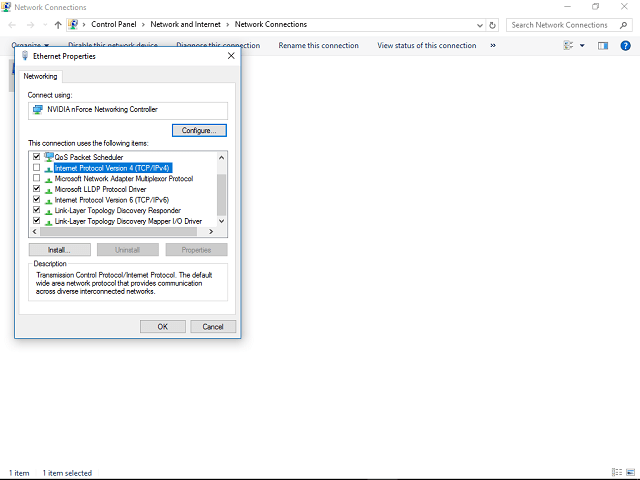
- Eiti į Windows "naujinimo ir patikrinkite, ar nėra naujinių.
Tai turėtų paskatinti jus judėti ir leisti jūsų kompiuteryje įdiegti reikiamus naujinimus.
Jei turite kokių nors papildomų problemų, kurios pasiteisino, ar kyla klausimų dėl pateiktų, pasakykite mums komentaruose.
Dažnai užduodami klausimai
0x8024401c klaida įvyksta bandant atnaujinti „Windows“. Jei pastebėjote šią klaidą, tikriausiai gavote šį pranešimą: Įdiegiant naujinius kilo problemų, tačiau vėliau bandysime dar kartą. Štai kaip ištaisyti įprastas „Windows 10“ naujinimo klaidas.
Viena iš galimų priežasčių, kodėl įvyko klaida 0x8024401c, yra blogi tvarkyklės, ypač senesniuose įrenginiuose, pavyzdžiui, spausdintuvuose ar „Ethernet“ kortelėse. Lengviausias būdas atnaujinti tvarkykles yra specializuota programinė įranga.
Geriausias ir lengviausias būdas išspręsti šią problemą yra pašalinti bendrąsias tvarkykles ir įdiegti tas, kurias pateikė įrenginio gamintojas. Jei tai skamba per daug komplikuotai, naudokitės mūsų žingsnis po žingsnio, kad išspręstumėte šią naujinimo klaidą.


